iOS 7 Overview
Hola a todos, he estado ausente mucho tiempo debido a mi trabajo. Pero bueno el día de hoy les traigo mi overview del iOS 7 y bueno un pequeño tutoríal de como instalarlo ya que esta versión solo esta disponible para los desarrolladores oficiales de Apple, cosa que no soy así que anduve investigando y ahora se los traigo ^_^.
Primero les mostrare un vistazo del iOS:
La Pantalla de inicio del nuevo iOS cambio en apariencia y diseño. La pantalla bloqueada muestra un nuevo diseño, tanto en la fuente de la letra y la ubicación del botón de la cámara así como la forma de desbloqueo y el reproductor.Para desbloquear el celular basta con deslisar el dedo de izquierda a derecha.
En la pantalla de inicio observamos el nuevo diseño de los iconos, las nuevas animaciones para abrir y suspender una aplicacion, el diseño del centro de notificaciones y una nueva característica: Centro de control. Para acceder a estos menús basta con deslizar el dedo de la parte superior del teléfono hacia abajo y deslizar el dedo de la parte inferior hacia arriba respectivamente.
Para el control de los procesos(apretar 2 veces home seguido), podemos ver que la apariencia ha cambiado, para eliminarlos basta con tocar el proceso(la pantalla) y deslizarlo hacia arriba.
Ajustes
Los ajustes, bueno siguen siendo los mismos a diferencia del centro del control, solo con una interfaz totalmente renovada
Safari
Safari parece ser una de las Apps que mas se ha renovado, ya que la interfaz es mas amigable y las animaciones son inovadoras a diferencia del anterior. Aparte la fusión de la caja de búsqueda así como la de la ruta aporta mucho al diseño sin mencionar que safari ya te muestra en cuadros las rutas que mas visitas
Notas
Notas solo muestra una interfaz totalmente mejorada, de hay en mas la App no ha cambiado mucho
Carpetas
Las carpetas han sufrido un diseño totalmente nuevo, mostrando 9 Apps en la pantalla(3*3), pero eso no quiere decir que no se puede tener mas Apps en un folder, ya que el folder cuenta con varias "pantallas". Yo en lo personal tengo mas de 27 Apps en una carpeta
Reloj
El reloj solo ha cambiado su apariencia, al igual que la App de notas
Recordatorios
Los recordatorios al igual que otras Apps ha cambiado su apariencia
Calendario
El calendario como muchas otras Apps cambio su apariencia
AppStore
La AppStore tambien cambio su apariencia, en lo personal todos estos cambios mejoran mucho la apariencia pero la funcionalidad en la mayoria de ellas sigue siendo la misma
Cámara
La cámara cambio como otras su apariencia haciendo mas fácil su uso incluyendo un nuevo tipo de foto: Cuadro. con esta funcionalidad existen 4 funcionalidades de la cámara: Foto, Cuadro, Panorámica y vídeo. Ademas de incluir la opcion de tintes de la camara.
Una vez vistos los nuevos cambios en el iOS 7, ahora procedere a explicarles como instalar el iOS 7 en su dispositivo siguiendo los siguientes pasos:
En resumidas palabras, el iOS 7 planea ser inovador comparado con las versiones anteriores marcando asi finalmente el fin de la era Steve Jobs y empezando el inicio de Tim Cook, ya que la interfaz de estabamos acostumbrandos a ver ha cambiado rotundamente. Esta version promete mucho, esperemos y esto no sea todo ya que los cambios parecen ser mas en la apariencia que en las funcionalidades, pero juzguenlo por ustedes mismos.
Esto fue todo por ahora espero y les haya gustado, nos vemos y que esten bien, cualquier duda, bueno estare algo ocupado por mi trabajo pero tratare de responderles lo mas pronto posible
Primero les mostrare un vistazo del iOS:
- Pantalla
- Ajustes
- Safari
- Notas
- Carpetas
- Reloj
- Recordatorios
- Calendario
- Camara
- AppStore
La Pantalla de inicio del nuevo iOS cambio en apariencia y diseño. La pantalla bloqueada muestra un nuevo diseño, tanto en la fuente de la letra y la ubicación del botón de la cámara así como la forma de desbloqueo y el reproductor.Para desbloquear el celular basta con deslisar el dedo de izquierda a derecha.
En la pantalla de inicio observamos el nuevo diseño de los iconos, las nuevas animaciones para abrir y suspender una aplicacion, el diseño del centro de notificaciones y una nueva característica: Centro de control. Para acceder a estos menús basta con deslizar el dedo de la parte superior del teléfono hacia abajo y deslizar el dedo de la parte inferior hacia arriba respectivamente.
Para el control de los procesos(apretar 2 veces home seguido), podemos ver que la apariencia ha cambiado, para eliminarlos basta con tocar el proceso(la pantalla) y deslizarlo hacia arriba.
Ajustes
Los ajustes, bueno siguen siendo los mismos a diferencia del centro del control, solo con una interfaz totalmente renovada
Safari
Safari parece ser una de las Apps que mas se ha renovado, ya que la interfaz es mas amigable y las animaciones son inovadoras a diferencia del anterior. Aparte la fusión de la caja de búsqueda así como la de la ruta aporta mucho al diseño sin mencionar que safari ya te muestra en cuadros las rutas que mas visitas
Notas
Notas solo muestra una interfaz totalmente mejorada, de hay en mas la App no ha cambiado mucho
Carpetas
Las carpetas han sufrido un diseño totalmente nuevo, mostrando 9 Apps en la pantalla(3*3), pero eso no quiere decir que no se puede tener mas Apps en un folder, ya que el folder cuenta con varias "pantallas". Yo en lo personal tengo mas de 27 Apps en una carpeta
Reloj
El reloj solo ha cambiado su apariencia, al igual que la App de notas
Recordatorios
Los recordatorios al igual que otras Apps ha cambiado su apariencia
Calendario
El calendario como muchas otras Apps cambio su apariencia
AppStore
La AppStore tambien cambio su apariencia, en lo personal todos estos cambios mejoran mucho la apariencia pero la funcionalidad en la mayoria de ellas sigue siendo la misma
Cámara
La cámara cambio como otras su apariencia haciendo mas fácil su uso incluyendo un nuevo tipo de foto: Cuadro. con esta funcionalidad existen 4 funcionalidades de la cámara: Foto, Cuadro, Panorámica y vídeo. Ademas de incluir la opcion de tintes de la camara.
Una vez vistos los nuevos cambios en el iOS 7, ahora procedere a explicarles como instalar el iOS 7 en su dispositivo siguiendo los siguientes pasos:
- Ubicar el modelo de nuestro dispositivo, hacemos esto porque dependiendo si nuestro dispositivo es GSM o GSM CDMA, para esto basta con ubicar el numero en la parte de atras.
- Ubicado el modelo, procederemos a descargar la version de nuestro iOS 7 que coincide con nuestro dispositivo
- Despues conectar nuestro dispositivo y actualizarlo a la version mas reciente que seria la 6.1.4
- Posteriormente actualizar nuestro dispositivo pero con el .ipsw, para hacer esto ubicar el boton actualizar y darle click con la tecla alt presionada(para actualizarlo con una version no predefinida, es decir, con una version propia)
- Hecho lo anterior nos aparecera una ventana donde nos pide que ubiquemos el archivo .ipsw a instalar; simplemente seleccionamos el que descargamos para nuestro dispositivo y aceptamos
- Esperamos a que se restaure
- Al restaurarse veremos como nuestro dispositivo inicia con el iOS 7
En resumidas palabras, el iOS 7 planea ser inovador comparado con las versiones anteriores marcando asi finalmente el fin de la era Steve Jobs y empezando el inicio de Tim Cook, ya que la interfaz de estabamos acostumbrandos a ver ha cambiado rotundamente. Esta version promete mucho, esperemos y esto no sea todo ya que los cambios parecen ser mas en la apariencia que en las funcionalidades, pero juzguenlo por ustedes mismos.
Esto fue todo por ahora espero y les haya gustado, nos vemos y que esten bien, cualquier duda, bueno estare algo ocupado por mi trabajo pero tratare de responderles lo mas pronto posible











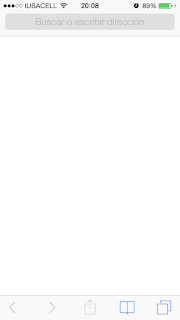














+16.09.14.png)
+12.39.04.png)
Comments
Post a Comment